Các cách tốt nhất để chuyển đổi TIFF sang HEIC trên Windows và Mac
TIFF hoặc Tag Image File Format là một định dạng hình ảnh rất nổi tiếng đối với các nhiếp ảnh gia. Định dạng hình ảnh này có thể lưu trữ chất lượng hình ảnh cao và là tệp không mất dữ liệu. Như đã nói, tệp TIFF là tệp lớn nên khó chia sẻ với các thiết bị hoặc ứng dụng khác. Vì vậy, nếu bạn muốn có một tệp hình ảnh có chất lượng cao nhưng không có kích thước tệp lớn, giải pháp tốt nhất cho bạn là chuyển đổi TIFF sang HEIC.
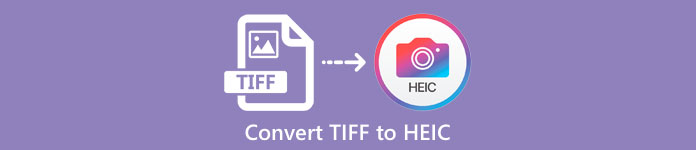
Phần 1. Làm thế nào để chuyển đổi TIFF sang HEIC Trực tuyến và Ngoại tuyến
Việc chuyển đổi TIFF sang HEIC nghe có vẻ khó nhưng rất dễ dàng với sự trợ giúp của các bộ chuyển đổi TIFF sang HEIC trực tuyến này. Và nếu bạn muốn biết những bộ chuyển đổi trực tuyến tốt nhất này, phần này sẽ giới thiệu cho bạn những bộ chuyển đổi TIFF sang HEIC miễn phí và nổi bật nhất.
XConvert
XConvert là một công cụ chuyển đổi TIFF sang HEIC trực tuyến giúp dễ dàng chuyển đổi TIFF sang HEIC. Công cụ chuyển đổi này được sử dụng miễn phí và an toàn, vì vậy bạn không cần phải lo lắng về dữ liệu của mình. Hơn nữa, bạn có thể chuyển đổi nhiều tệp TIFF sang HEIC chỉ trong vài cú nhấp chuột. Bạn cũng có thể điều chỉnh độ phân giải và kích thước tệp của hình ảnh bằng công cụ chuyển đổi này. Mặc dù nó chứa nhiều quảng cáo, nó vẫn có thể nhanh chóng chuyển TIFF của bạn thành HEIC.
Bước 1. Mở trình duyệt của bạn và tìm kiếm trình chuyển đổi XConvert TIFF sang HEIC. Sau đó trên giao diện chính của phần mềm, nhấp vào Thêm các tập tin cái nút. Các thư mục máy tính của bạn sẽ xuất hiện để chọn tệp TIFF của bạn để tải lên.
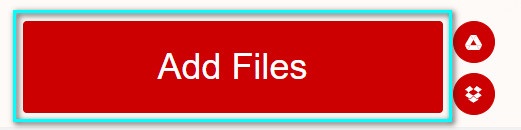
Bước 2. Khi tệp TIFF của bạn được tải lên, hãy nhấp vào Đổi để bắt đầu chuyển đổi tệp TIFF của bạn sang định dạng tệp HEIC. Sau đó, chỉ cần đợi tệp của bạn tải xuống và tiến hành bước tiếp theo.
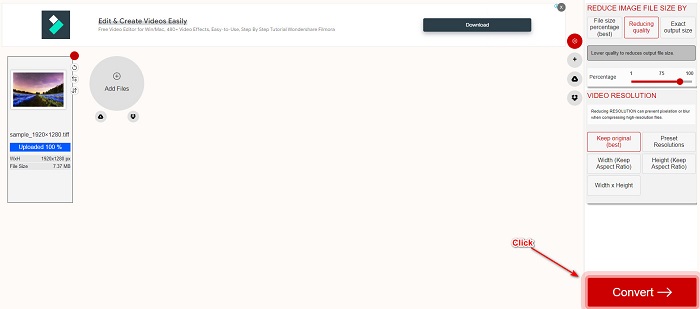
Bước 3. Cuối cùng, nhấp vào Tải xuống để tải xuống tệp HEIC của bạn.
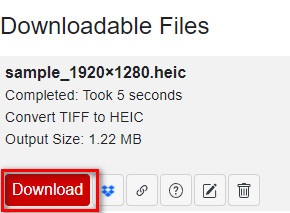
Ưu điểm
- Nó là an toàn để sử dụng.
- Nó có một giao diện người dùng đơn giản.
- Nó có một quá trình chuyển đổi nhanh chóng.
Nhược điểm
- Nó chứa các quảng cáo khó chịu có thể làm phiền bạn.
Convertio
Convertio là một trong những trình chuyển đổi trực tuyến được biết đến nhiều nhất trên web. Nó cũng có thể chuyển đổi các tệp TIFF sang HEIC mà không gặp khó khăn. Như đã nói, nó có giao diện phần mềm thân thiện với người dùng và không chứa nhiều quảng cáo, không giống như công cụ được đề cập ở trên. Hơn nữa, nó hỗ trợ các định dạng hình ảnh khác nhau, bao gồm TIFF, HEIC, JPG, PNG, GIF, v.v. Tuy nhiên, vì nó là một ứng dụng dựa trên web, bạn có thể gặp phải quá trình chuyển đổi và tải xuống chậm khi kết nối internet của bạn chậm.
Bước 1. Trên trình duyệt của bạn, tìm kiếm công cụ chuyển đổi trực tuyến Convertio. Sau đó, trên giao diện chính của phần mềm, nhấp vào Chọn tập tin để tải lên tệp TIFF của bạn.
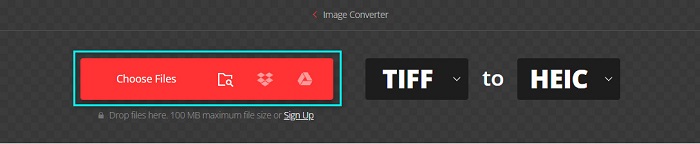
Bước 2. Và sau đó, nhấp vào thả xuống để chọn định dạng đầu ra mong muốn của bạn, HEIC.
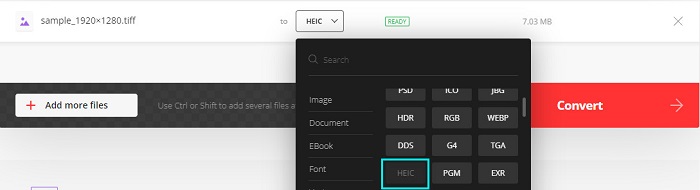
Bước 3. Cuối cùng, nhấp vào Đổi để bắt đầu quá trình chuyển đổi của bạn. Sau đó, một giao diện mới sẽ xuất hiện để tải hình ảnh HEIC của bạn.

Ưu điểm
- Nó hỗ trợ nhiều định dạng tệp như TIFF, HEIC, JPG, PNG, GIF, v.v.
- Nó có một giao diện phần mềm dễ sử dụng.
- Có thể truy cập trên hầu hết tất cả các trình duyệt web, bao gồm Google, Firefox và Safari.
Nhược điểm
- Bạn có thể gặp phải quá trình chuyển đổi chậm khi kết nối internet của bạn chậm.
- Nó chứa quảng cáo.
Filestar
Filestar là một bộ chuyển đổi TIFF sang HEIC ngoại tuyến. Công cụ chuyển đổi này miễn phí để tải xuống và dễ dàng truy cập. Ngoài ra, nó có giao diện người dùng đơn giản làm cho nó trở thành một công cụ thân thiện với người mới bắt đầu. Điều tuyệt vời hơn nữa là nó có nhiều tính năng để cung cấp. Công cụ chuyển đổi này có thể thay đổi kích thước, tạo hoạt ảnh và thậm chí nén tệp của bạn. Hơn nữa, nó hỗ trợ nhiều định dạng tệp, bao gồm TIFF, HEIC, JPEG, PNG, WEBPM, MP4, v.v.
Bước 1. Tải Filestar xuống máy tính để bàn của bạn. Sau đó chạy ứng dụng. Nhấn vào + nút ký để tải tệp TIFF của bạn lên giao diện chính của phần mềm.
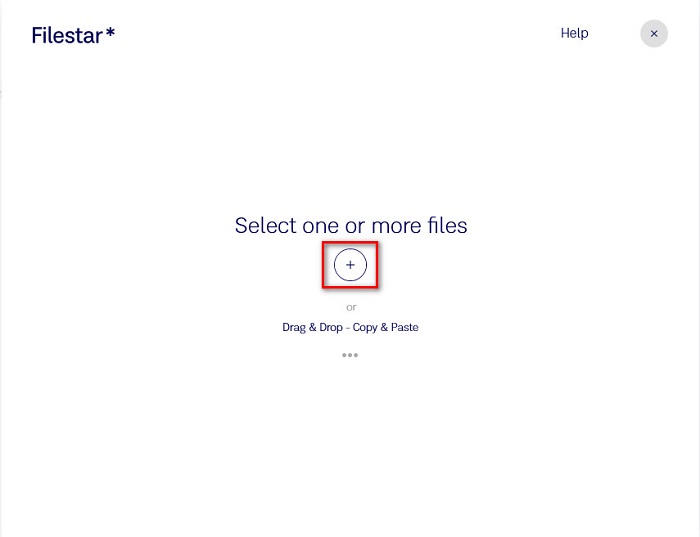
Bước 2. Và sau đó, trên giao diện tiếp theo, hãy nhấp vào Chuyển đổi sang HEIC Lựa chọn.

Bước 3. Đối với bước cuối cùng, hãy nhấp vào Đổi để chuyển đổi tệp TIFF của bạn thành HEIC.
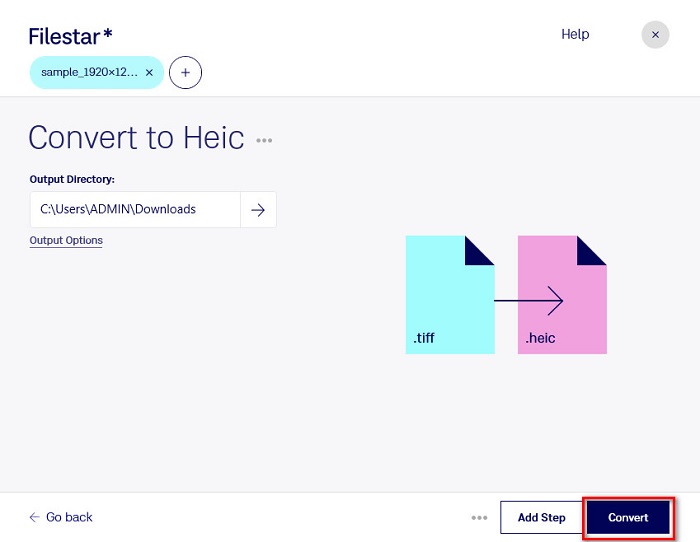
Ưu điểm
- Nó có giao diện người dùng dễ vận hành.
- Nó cho phép bạn thay đổi kích thước và nén tệp TIFF của mình.
- Nó có thể chuyển đổi hàng loạt tệp TIFF của bạn sang định dạng tệp HEIC.
Nhược điểm
- Chỉ có sẵn trên Windows.
Phần 2. Khuyến nghị: Chuyển đổi tệp HEIC bằng Trình chuyển đổi HEIC tốt nhất
Nếu bạn gặp sự cố khi xem tệp HEIC trên PC Windows của mình, thì chúng tôi có giải pháp cho bạn. Cách tốt nhất để xem tệp HEIC trên Windows hoặc các ứng dụng chỉnh sửa khác là chuyển đổi tệp HEIC của bạn thành tệp JPG hoặc tệp PNG mà Windows và các ứng dụng khác hỗ trợ. Nó cũng có một tính năng để chuyển đổi hàng loạt tệp HEIC của bạn sang PNG hoặc JPG. Hơn nữa, nó có giao diện người dùng đơn giản, làm cho nó trở thành một công cụ thân thiện với người mới bắt đầu. Nếu bạn muốn biết thêm về công cụ này, hãy đọc phần mô tả bên dưới.
Aiseesoft HEIC Converter:
- Miễn phí 100% để sử dụng.
- Nó có một giao diện người dùng đơn giản.
- Nó có thể chuyển đổi hàng loạt các tệp HEIC sang JPG và PNG.
- Có sẵn trên tất cả các nền tảng đa phương tiện, bao gồm cả Windows và Mac.
Phần 3. Sự khác biệt giữa TIFF và HEIC
TIFF và HEIC không có các đặc điểm giống nhau; do đó, nếu bạn vẫn không chắc mình có chuyển đổi TIFF sang HEIC hay không, thì phần này sẽ giúp bạn điều đó.
TIFF hoặc Định dạng tệp hình ảnh thẻ là một tệp hình ảnh linh hoạt với độ phân giải cao. Các nhiếp ảnh gia và nhà thiết kế đồ họa thường sử dụng tệp hình ảnh này cho ảnh của họ vì bạn có thể dễ dàng chuyển chúng sang các thiết bị khác và các ứng dụng chỉnh sửa hình ảnh khác như Adobe Photoshop. Hơn nữa, các tệp hình ảnh này có tính năng nén không mất dữ liệu, có nghĩa là chúng không làm mất chất lượng và dữ liệu. Điều ấn tượng hơn về tệp này là nó cũng có thể đóng vai trò như một vùng chứa tệp cho các ảnh JPEG nhỏ. Ngoài ra, nhiều thiết bị và nền tảng phương tiện hỗ trợ loại tệp này.
Ngược lại, Tệp HEIC là một định dạng tệp hình ảnh mà Apple phát triển. Kể từ khi Apple phát triển nó, nó chỉ có thể xem được trên các thiết bị của Apple, như iPhone, Mac và iPad. Mặc dù vậy, định dạng ảnh này có chất lượng cao, rất lý tưởng cho việc chụp ảnh. Hơn nữa, các tệp HEIC là tệp nén, khiến chúng có kích thước tệp thấp.
Phần 4. Câu hỏi thường gặp về Cách chuyển đổi TIFF sang HEIC
Bạn có thể xem hình ảnh TIFF trên Mac không?
Đúng. Sử dụng ứng dụng xem trước trên Mac, bạn có thể mở một hình ảnh TIFF trên thiết bị Mac.
Cái nào tốt hơn, TIFF hay HEIC?
Cả hình ảnh TIFF và HEIC đều có độ phân giải chất lượng cao. Tuy nhiên, có thể nói HEIC tốt hơn vì hình ảnh HEIC có kích thước tệp nén.
Bạn có thể chuyển đổi định dạng TIFF sang JPG không?
Chắc chắn có. Một số bộ chuyển đổi hỗ trợ bộ chuyển đổi TIFF sang JPG. Hơn nữa, một số bộ chuyển đổi được đề cập ở trên cũng có thể chuyển đổi TIFF sang JPG.
Phần kết luận
Đây là bạn có nó! Có nhiều cách để chuyển đổi TIFF của bạn thành tệp HEIC. Nhưng tất cả các trình chuyển đổi được trình bày ở trên đều có các tính năng riêng biệt để cung cấp. Vì vậy, bây giờ, bạn sẽ sử dụng công cụ chuyển đổi nào để chuyển đổi tệp TIFF của mình sang định dạng tệp HEIC. Nhưng nếu bạn đang tìm kiếm một công cụ chuyển đổi HEIC với các tính năng tốt nhất để cung cấp, thì công cụ tốt nhất để sử dụng là Aiseesoft HEIC Converter. Bạn đang chờ đợi điều gì? Tải xuống miễn phí ngay bây giờ để trải nghiệm công cụ chuyển đổi HEIC tối ưu.



 Chuyển đổi video Ultimate
Chuyển đổi video Ultimate Trình ghi màn hình
Trình ghi màn hình



